Où se trouve la sauvegarde de l'iPhone sur Mac et PC ? Ce guide vous montrera l'emplacement de la sauvegarde iPhone. En outre, vous pouvez également spécifier l'emplacement de la sauvegarde de l'iPhone via un logiciel gratuit très pratique.

Pour protéger toutes les données de votre iPhone, vous pouvez le sauvegarder sur Mac ou PC via iTunes, ou activer la sauvegarde iCloud. Après avoir créé une sauvegarde, il se peut que vous souhaitiez retrouver la sauvegarde de l'iPhone dans les situations suivantes :
◉ Vérifier si la sauvegarde est intacte. ◉ Supprimer certains fichiers qui ne sont plus nécessaires pour obtenir plus d'espace libre sur Mac ou PC. ◉ Copier la sauvegarde vers un autre emplacement (Cependant, Apple ne recommande pas de déplacer la sauvegarde. Pour restaurer à partir d'un fichier de sauvegarde déplacé, il faut le déplacer à nouveau ou le fichier ne fonctionnera pas).
Si vous n'avez aucune idée de l'emplacement où est stockée la sauvegarde de l'iPhone, continuez à lire. Peu importe que vous ayez créé une sauvegarde iPhone sur l'ordinateur via iTunes ou iCloud, vous pouvez suivre les étapes pour trouver l'emplacement de sauvegarde iPhone sur Windows 10/11 ou Mac.
Si vous utilisez un Mac, vous pouvez suivre les instructions ci-dessous pour trouver la sauvegarde d'iTunes et la sauvegarde d'iCloud.
Pour macOS, la sauvegarde iTunes est stockée dans le chemin : ~/Library/Application Support/MobileSync/Backup/. Vous pouvez cliquer sur l’icône de loupe dans la barre de menus et saisir le chemin pour localiser les sauvegardes iTunes sur Mac. Pour macOS 10.15, le Finder crée la sauvegarde iPhone, à la place d'iTunes. Que ce soit iTunes ou le Finder, l'emplacement de la sauvegarde est le même.
En option, vous pouvez également suivre les étapes pour trouver une sauvegarde iTunes particulière. Ouvrez simplement le Finder > Cliquez sur votre appareil > Cliquez sur l'ongle Général > Gérer les sauvegardes > Choisissez la sauvegarde souhaitée > Afficher dans le Finder.
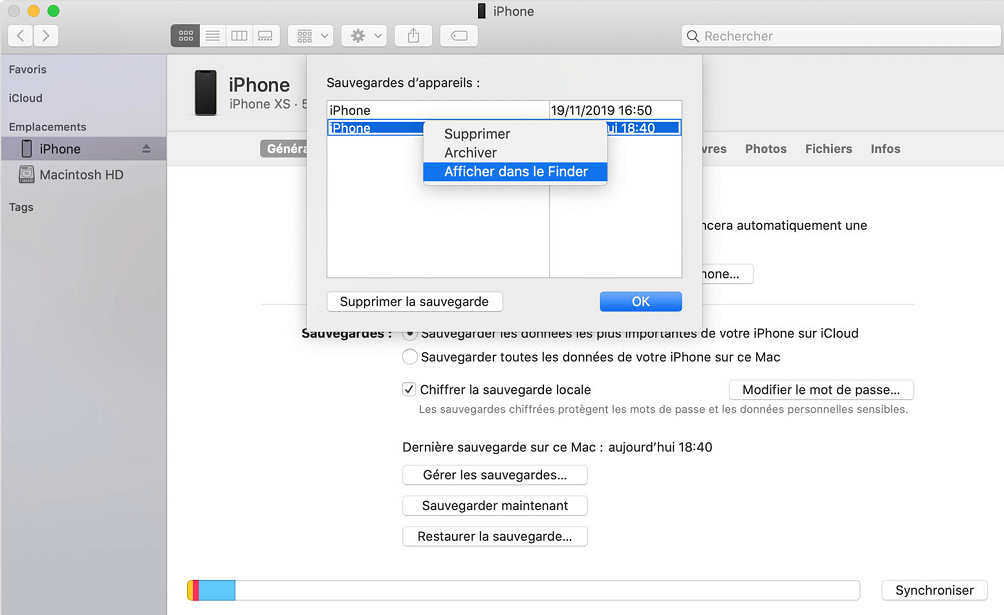

Il n'y aura pas de liste de vos sauvegardes sur iCloud. Pour savoir comment trouver vos sauvegardes iCloud sur Mac ou PC, procédez comme suit.
Sur votre ordinateur Mac, choisissez le menu Apple > Préférences système > Cliquez sur iCloud > Gérer > Sauvegardes.

Les étapes pour localiser les sauvegardes iPhone sur un PC Windows sont légèrement différentes de celles sur Mac. Suivez les étapes pour trouver l'emplacement de la sauvegarde iPhone sur Windows 10/11.
Toutes les sauvegardes d'iTunes sont stockées dans \Users\(nom d'utilisateur)\AppData\Roaming\Apple Computer\MobileSync\Backup\ sous Windows 11, 10, 8, 7, ou Vista.
Pour trouver une sauvegarde iTunes particulière, vous pouvez accéder à la barre de recherche du menu Démarrer (Windows 7) ou à côté du bouton Démarrer (Windows 10/11). Saisissez ensuite %appdata% ou %USERPROFILE% et appuyez sur Enter. Vous pouvez trouver la sauvegarde iTunes en ouvrant le dossier Apple Computer > MobileSync > Backup dans l'ordre.
Il n'y aura pas de liste de vos sauvegardes sur iCloud. Apprenez à trouver vos sauvegardes iCloud sur Mac ou PC comme suit.
1. Ouvrez iCloud pour Windows et cliquez sur Stockage.
2. Dans la fenêtre suivante, sélectionnez Sauvegardes.
Si vous voulez spécifier l'emplacement du fichier de sauvegarde de l'iPhone par vous-même, vous pouvez choisir FoneTool. Il est compatible avec l'iPhone 4 jusqu'au dernier iPhone 14. Il vous offre le moyen le plus simple de sauvegarder les photos iPhone, la musique, les vidéos, les contacts et les messages. Outre la sauvegarde dans le dossier local de votre PC, vous êtes autorisé à sélectionner un lecteur externe comme emplacement de sauvegarde, comme un disque dur externe ou une clé USB.
Principales caractéristiques et avantages de FoneTool : ? Sauvegarde personnalisée et incrémentielle. Avec FoneTool, vous pouvez prévisualiser et choisir de sauvegarder les fichiers souhaités de l'iPhone vers l'ordinateur. Le service de sauvegarde incrémentielle vous aide à sauvegarder uniquement les fichiers de l'iPhone qui ont été modifiés depuis la dernière sauvegarde. ? Processus de sauvegarde simple et rapide. En trois étapes, vous pouvez terminer la sauvegarde de l'iPhone. Avec la connexion USB stable entre iPhone et PC, le processus de sauvegarde peut être terminé en quelques secondes. ? Gratuit pour localiser et parcourir les sauvegardes. FoneTool vous offre également un moyen pratique de localiser et de parcourir les sauvegardes.
Cliquez sur le bouton de téléchargement pour obtenir FoneTool sur PC Windows et commencer à sauvegarder iPhone en toute simplicité.
Étape 1. Connectez votre iPhone à l'ordinateur à l'aide d'une clé USB > Lancez FoneTool et cliquez sur Sauvegarde de téléphone > Sauvegarde sélective > Démarrer la sauvegarde sur la page d'accueil.
Étape 2. Cliquez sur chaque icône pour prévisualiser et choisir les fichiers que vous souhaitez sauvegarder > Cliquez sur OK pour confirmer.
Étape 3. Vous pouvez cliquer sur l'option Choisir le chemin de stockage pour modifier l'emplacement de la sauvegarde > Cliquez sur Démarrer la sauvegarde pour commencer et la tâche sera terminée en quelques secondes.
Ainsi, les sauvegardes de l'iPhone peuvent être facilement localisées. Vous pouvez également accéder à Historique des sauvegardes de FoneTool pour parcourir, restaurer ou supprimer la sauvegarde.
En plus de sauvegarder sélectivement les données de l'iPhone, vous pouvez également laisser FoneTool créer une sauvegarde complète iPhone en utilisant sa fonction de Sauvegarde complète, qui est extrêmement utile pour éviter la perte de données lorsqu'il s'agit de passer à un nouvel iPhone ou de réinitialiser l'iPhone en usine pour le dépannage.
Où se trouve la sauvegarde de l'iPhone sur Mac ou PC ? Ce guide vous a donné une réponse complète. Si vous voulez sauvegarder iPhone à un emplacement personnalisé, vous pouvez essayer FoneTool. Il vous permet également de transférer des photos d'iPhone à iPhone. Téléchargez-le maintenant pour un essai gratuit !